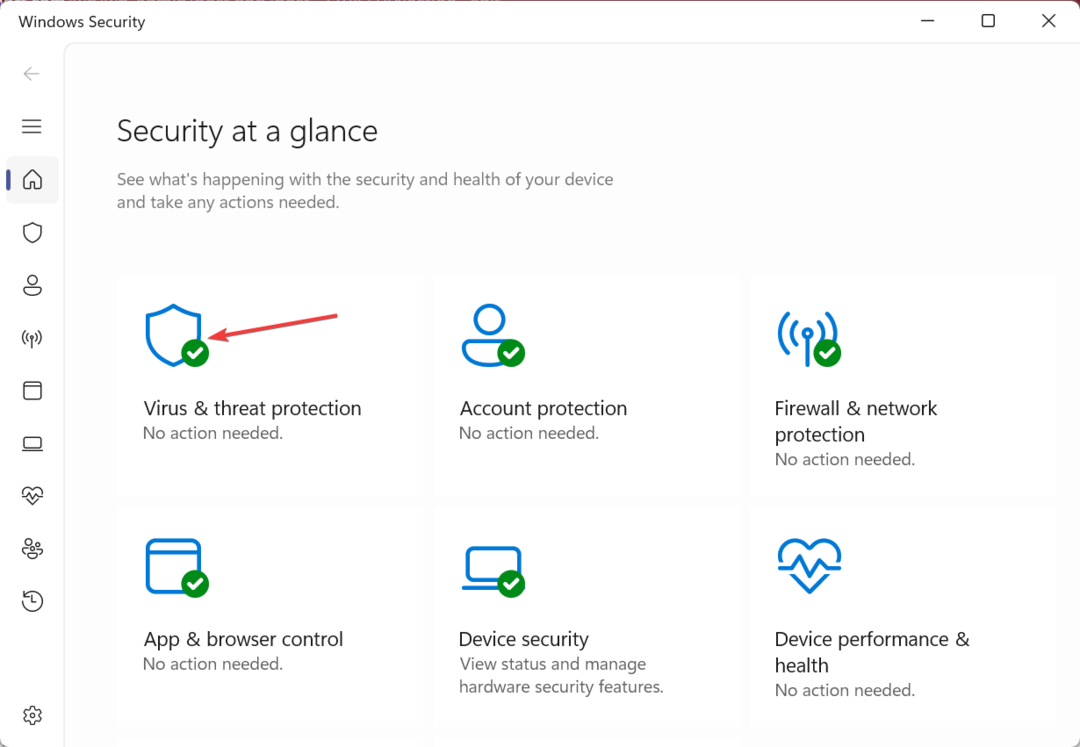Kami memiliki semua yang diketahui tentang brYNSvc.exe
- brYNSvc.exe bukanlah proses Windows yang kritis tetapi terkait dengan Monitor Status Printer Brother.
- Proses berjalan di komputer dengan printer Brother yang terhubung.
- Anda dapat memperbaiki masalah dengan menginstal ulang driver dan program terkait, di antara solusi lainnya.

XINSTALL DENGAN MENGKLIK FILE DOWNLOAD
- Unduh dan Instal Benteng di PC Anda.
- Luncurkan alat dan Mulai memindai
- Klik kanan Memperbaiki, dan perbaiki dalam beberapa menit.
- 0 pembaca telah mengunduh Fortect sejauh bulan ini
Jika Anda membuka Pengelola Tugas dan memantau tugas aktif, ada banyak proses latar belakang berjalan. Dan itu adalah situasi yang sangat normal. Namun, masalah muncul ketika seseorang mulai melakukan kesalahan atau tidak dikenali. Dan brYNSvc.exe cocok dengan kedua kondisi ini.
Prosesnya relatif jarang dan biasanya tidak ditemukan di kebanyakan PC, yang menimbulkan beberapa pertanyaan tentang program yang mendasarinya dan pengaruhnya. Jadi, mari cari tahu semua tentang brYNSvc.exe dan cara mudah untuk memperbaiki kesalahan terkait.
Apa itu brYNSvc di Windows 10?
Proses brYNSvc.exe ditautkan ke Monitor Status Printer Brother, utilitas yang mengelola printer Brother yang terhubung dan membantu melihat status dan level tintanya. Utilitas terinstal saat Anda menghubungkan dan mengkonfigurasi printer diproduksi oleh Brother Industries.
Meskipun tidak kritis karena ini bukan proses Windows, banyak pengguna lebih suka menggunakan perangkat lunak khusus daripada alat manajemen printer pihak ketiga. Dalam hal ini, Anda harus membiarkan brYNSvc.exe berjalan tanpa hambatan.
Apakah BrYNSvc aman untuk digunakan?
Ya, proses brYNSvc.exe sepenuhnya aman dan tidak akan mengeksploitasi keamanan PC. Jika Anda melihat konsumsi sumber daya yang tinggi atau menemukan proses berjalan bahkan setelah penghentian Monitor Status Printer Brother, itu bisa jadi virus yang menyamar sebagai brYNSvc.exe.
Di sini, yang terbaik adalah melacak lokasi brYNSvc dan memindai file menggunakan Keamanan Windows bawaan atau solusi antivirus yang andal. Lokasi brYNSvc.exe yang biasa adalah: C:\Program Files (x86)\Browny02
Bagaimana cara memperbaiki kesalahan brYNSvc.exe?
Sebelum kita mulai dengan solusi yang sedikit rumit, berikut adalah beberapa solusi cepat:
- Restart komputer dan periksa apakah konsumsi CPU yang tinggi oleh brYNSvc.exe turun ke level normal.
- Perbaiki file sistem yang rusak di PC. Hal ini dapat dilakukan dengan alat DISM dan Pemindaian SFC.
Kiat ahli:
SPONSOR
Beberapa masalah PC sulit diatasi, terutama terkait dengan repositori yang rusak atau file Windows yang hilang. Jika Anda mengalami masalah dalam memperbaiki kesalahan, sistem Anda mungkin rusak sebagian.
Kami merekomendasikan menginstal Restoro, alat yang akan memindai mesin Anda dan mengidentifikasi kesalahannya.
klik disini untuk mengunduh dan mulai memperbaiki.
Jika tidak ada yang berhasil, pindah ke solusi yang tercantum berikutnya.
1. Pindai malware
- Tekan Windows + S membuka Mencari, jenis Keamanan Windows di bidang teks, dan klik pada hasil pencarian yang relevan.

- Klik Perlindungan virus & ancaman.

- Sekarang, klik Opsi pindai.

- Pilih Memindai keseluruhan masuk ke sini, dan klik Memindai sekarang.

- Tunggu pemindaian untuk mengidentifikasi malware apa pun, jika ada, dan hilangkan ancaman tersebut.
Saat dihadapkan dengan kesalahan brYNSvc.exe, pendekatan utama Anda adalah memindai malware. Keamanan Windows melakukan pekerjaan yang sangat baik, meskipun Anda juga dapat menggunakan antivirus lain yang efektif.
2. Instal ulang driver printer
- Tekan Windows + X untuk membuka Pengguna Daya menu, dan pilih Pengaturan perangkat dari daftar pilihan.

- Perluas Printer entri, klik kanan pada Saudara laki-laki pencetak, lalu pilih Copot pemasangan perangkat.

- Centang kotak untuk Coba hapus driver untuk perangkat ini, jika tersedia, dan klik Copot pemasangan.

- Setelah selesai, hidupkan ulang komputer, dan Windows akan secara otomatis menginstal salinan driver yang baru.
Karena prosesnya terkait dengan printer, masalah dengan driver juga dapat memicu kesalahan, dan menginstal ulang driver akan membantu. Jika itu tidak berhasil, tindakan selanjutnya adalah perbarui driver pencetak.
3. Hapus program terkait
- Tekan Windows + R membuka Berlari, jenis appwiz.cpl di bidang teks, dan tekan Memasuki.

- Pilih program yang terkait dengan Saudara laki-laki printer dari daftar, dan klik Copot pemasangan.

- Ikuti petunjuk di layar untuk menyelesaikan proses penghapusan instalasi.
- Ingatlah untuk membuat daftar program yang Anda hapus dan instal ulang situs web saudara.
Dalam beberapa kasus, Monitor Status Printer Brother utilitas atau program terkait lainnya kehilangan file penting, yang menyebabkan masalah dengan brYNSvc.exe. Saat menghadapi situasi tersebut, menghapus program dan mengunduhnya lagi harus dilakukan.
4. Lakukan Pemulihan Sistem
- Tekan Windows + S untuk membuka Mencari menu, ketik Buat titik pemulihan di bidang teks, dan klik pada hasil pencarian yang relevan.
- Klik Pemulihan Sistem.

- Pilih Pilih titik pemulihan yang berbeda seandainya yang secara default relatif baru, dan klik Berikutnya.

- Sekarang, pilih titik pemulihan yang berbeda dari daftar, yang dibuat sebelum masalah dimulai, dan klik Berikutnya.

- Verifikasi detail pemulihan dan klik Menyelesaikan untuk memulai proses.

Ketika tidak ada yang berhasil melawan kesalahan brYNSvc.exe, Anda dapat melakukan pemulihan sistem sebagai upaya terakhir. Ini akan mengembalikan PC ke keadaan stabil sebelumnya dan menghilangkan masalah apa pun. Dan jika segala sesuatunya tidak berjalan sesuai rencana, Anda selalu bisa membatalkan pemulihan sistem, sebuah fakta yang tidak diketahui banyak orang.
Setelah Anda memperbaiki masalah dengan brYNSvc.exe dan menurunkan konsumsi sumber daya, periksa dengan cepat tips agar Windows berjalan lebih cepat dari sebelumnya.
Untuk pertanyaan apa pun atau untuk membagikan solusi mana yang berhasil untuk Anda, beri komentar di bawah.
Masih mengalami masalah?
SPONSOR
Jika saran di atas tidak menyelesaikan masalah Anda, komputer Anda mungkin mengalami masalah Windows yang lebih parah. Kami menyarankan memilih solusi all-in-one seperti Benteng untuk memperbaiki masalah secara efisien. Setelah instalasi, cukup klik Lihat & Perbaiki tombol lalu tekan Mulai Perbaikan.